Observação: Desejamos fornecer o conteúdo da Ajuda mais recente no seu idioma da forma mais rápida possível. Esta página foi traduzida de forma automatizada e pode conter imprecisões ou erros gramaticais. Nosso objetivo é que este conteúdo seja útil para você. As informações foram úteis? Dê sua opinião no final desta página. Aqui está o artigo em inglês para facilitar a referência.
Use pesquisas para perguntar aos membros da equipe o que pensam sobre problemas, como melhorar os processos e muitos outros assuntos. Você pode coletar os resultados utilizando diferentes tipos de perguntas, como múltipla escolha, campos de preenchimento e até mesmo classificações.
O que você deseja fazer?
Planejar uma pesquisa
Antes de criar uma pesquisa, é uma boa idéia mapear as perguntas que você deseja fazer e o tipo de respostas que deseja receber. Por exemplo, você deseja que alguém responda com suas próprias palavras, insira um valor em moeda corrente ou escolha em uma lista? Você também deve decidir se as perguntas são necessárias ou opcionais.
Você pode adicionar lógica de ramificação a questões específicas, para que as perguntas restantes sejam relevantes para o usuário. Por exemplo, especifique que as perguntas sobre reparos domésticos somente aparecerão para as pessoas que afirmarem ter uma casa. Outros usuários que não tiverem uma casa não visualizarão essas perguntas. Encontre links para mais informações sobre a lógica de ramificação na seção Consulte Também.
Após criar uma pesquisa, você pode adicionar perguntas imediatamente. À medida que adicionar cada pergunta, você precisará especificar o texto para a pergunta, o tipo de resposta que espera receber e quaisquer outras configurações necessárias para o tipo de pergunta e resposta. Caso seja necessário revisar sua pesquisa, adicione mais perguntas ou altere as perguntas existentes posteriormente.
Tipos de perguntas de pesquisa e respostas
-
Linha única de texto Use esse tipo quando você quiser que as pessoas digitem uma palavra ou poucas palavras como resposta. Especifique um limite de caracteres e uma resposta padrão.
-
Várias linhas de texto Você pode especificar o número de linhas da resposta e se a resposta deve ser apresentada em texto sem formatação, texto formatado ou texto formatado e aprimorado com imagens, tabelas e hiperlinks.
-
Múltipla escolha Esse tipo de pergunta permite que as pessoas escolham opções de uma lista predefinida. Você pode permitir que os usuários preencham seu próprio texto, além das opções oferecidas. As opções podem ser exibidas como um menu suspenso, botões de opção ou caixas de seleção. Para permitir que os usuários selecionem várias opções, use caixas de seleção.
-
Escala de Classificação Esse tipo de pergunta fornece uma pergunta resumida com questões e respostas detalhadas classificadas em escala. Defina o intervalo da escala, como 1 a 5 ou 1 a 10, e forneça explicações sobre o significado da escala.
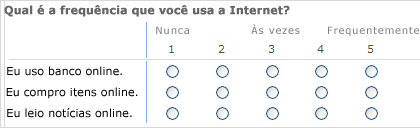
-
Número Você pode especificar números inteiros, decimais ou porcentagens, bem como um intervalo máximo e mínimo.
-
Moeda Você pode especificar os valores mínimo e máximo, o formato da moeda e outras configurações.
-
Data e hora Você pode especificar que a resposta é uma data ou uma data e hora. A resposta exibe uma caixa com um calendário que ajuda as pessoas na escolha da data.
-
Pesquisa Esse tipo de pergunta oferece respostas que são armazenadas como uma coluna em outra lista. Com uma pergunta de pesquisa, as opções oferecidas são as mesmas do conteúdo da lista correspondente.
-
Sim/não Essa pergunta é exibido como texto seguido por uma única caixa de seleção. Caixa de seleção marcada é considerada Sim. As palavras Sim ou não fazer na verdade não aparecem. Se você quiser Sim ou não aparecem com sua pergunta, crie uma pergunta de opção e digite Sim e não como as opções.
-
Pessoa ou grupo Essa opção permite que os usuários procurem ou pesquisem no serviço de diretório valores a serem usados como respostas. Por exemplo, se a resposta para a pergunta for o nome de uma pessoa em sua organização, o usuário poderá selecionar o nome dessa pessoa no serviço de diretório.
-
Separador de página Você pode adicionar uma quebra de página entre as perguntas, adicionando um separador de página à sua pesquisa.
Criar uma pesquisa
Observação: Para criar uma pesquisa, você deve ter permissão para criar listas no site em que estiver criando a pesquisa.
-
Clique em Exibir Todo o Conteúdo do Site e em Criar, na página Todo o Conteúdo do Site.
Dica: Na maioria dos casos, você pode usar o menu Ações do Site,

-
Em Controle, clique em Pesquisa.
-
Na caixa Nome, digite um nome para a pesquisa. O nome é necessário.
O nome aparece na parte superior da página de pesquisa. O nome se tornará parte do endereço Web da página de pesquisa e aparecerá em elementos de navegação que ajudam os usuários a localizar e abrir a pesquisa.
-
Na caixa Descrição, digite uma descrição da pesquisa. A descrição é opcional.
-
Para adicionar um link a esta lista na Inicialização Rápida, clique em Sim na seção Navegação.
-
Na seção Opções de Pesquisa, especifique se deseja que os nomes das pessoas apreçam com suas respostas e se as pessoas poderão responder mais de uma vez à pesquisa.
-
Clique em Avançar.
-
Na página Nova Pergunta, digite o texto da pergunta e selecione o tipo de resposta desejado na seção Pergunta e Tipo para a sua primeira pergunta.
-
Na seção Definições de Pergunta Adicional, especifique as configurações adicionais para sua pergunta, como se uma resposta para a pergunta é necessária. Dependendo do tipo de pergunta, você também pode inserir respostas que poderão ser escolhidas e um valor opcional padrão.
-
Proceda de uma das seguintes formas:
-
Para criar outras perguntas, clique em Próxima Pergunta e insira informações para a próxima pergunta. Continue o processo até adicionar todas as perguntas desejadas.
-
Se você tiver terminado de adicionar perguntas, clique em Concluir.
Dica: Você poderá adicionar ou alterar perguntas mais tarde, se necessário.
-
-
Para ver sua pesquisa, clique em seu nome na navegação breadcrumb na parte superior da página.










